前言:
上一篇博客讲了CUDA和cuDNN的安装过程,由于CUDA,cuDNN, pytorch, torchvision的安装版本是需要适配的,所以这一篇我将讲述pytorch和torchvision的安装过程。
我目前已有的配置: Windows10 + Anaconda3 + Python 3.8 + CUDA10.2 + cuDNN
安装前版本匹配建议: CUAD 10.2 ---- pytorch 1.6.0 ----torchvision 0.7.0
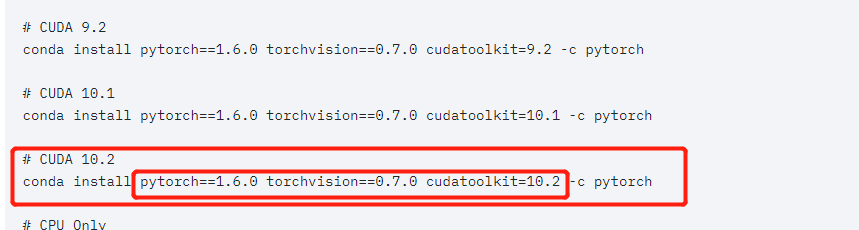
这是我在pytorch下载官网找到的,如果你要寻找其他版本的匹配模式的话,可以参考这个网站:https://pytorch.org/get-started/previous-versions/
一、pytorch, torchvision的安装
1. 创建pytorch环境
1)打开命令提示符(cmd),输入:
conda --version
,出现anaconda版本信息。输入:
conda info --envs
,出现安装的环境.(初始环境只有base环境)
2)创建pytorch环境:输入:
conda create -n pytorch python=3.8
,“-n”是“name”的缩写,pytorch是你创建的环境的名称,其实可以自己命名,后面是在环境里安装python,前面anaconda里也装了python,那是在base环境(主环境) 安装的。出现你将要安装的包名和版本信息,输入y,继续安装。
3)安装成功后,出现如下图所示信息,输入:
activate pytorch
,进入pytorch环境里面,这个时候pytorch环境相当于只是个空的框架,真正的pytorch还没有装上。(输入:
deactivate pytorch
,退出pytorch环境)
4) 这里接着在pytorch环境中安装pytorch, 这里有三种方式,根据你的情况自行选择
2. 安装pytorch, torchvision
方法一:
1)先将pytorch, torchvision安装包下载到本地,再将文件放在系统账户的目录文件夹下(例如:C:\Users\你的用户名)
pytorch,torchvision安装包下载链接: https://download.pytorch.org/whl/torch_stable.html
2) 打开 Anaconda Prompt,查看最左边括号中是 base 还是 pytorch。
如果是 base,使用
conda activate pytorch
进入 pytorch 环境中。
3)安装torch: 运行
pip install torch-1.6.0-xxxxxxxxxxxxx.whl
(pip install 后面跟你刚才下载的whl文件名,后缀也要加上,例如我的是
pip install torch-1.6.0-cp38-cp38m-win_amd64.whl
,cp38代表python3.8),然后就会自动安装了。
4) 安装torchvision: 运行
pip install torchvision-0.7.0-xxxxxxxxxxxxx.whl
(pip install 后面跟你刚才下载的whl文件名,后缀也要加上,例如我的是
pip install torchvision-0.7.0-cp38-cp38m-win_amd64.whl
,cp38代表python3.8),然后就会自动安装了。
4)检查torch, torchvison是否成功安装: 打开 Anaconda Prompt,在pytorch环境中输入python,进入到python中,然后输入
import torch
,
import torchvision
如果都没有出现任何报错证明你安装成功,你还可以接着输入
torch.__version__
,
torchvision.__version__
来查看你安装的torch是什么版本。
方法二:*
1)如果你的网络稳定的话,你直接进入pytorch官网,按照自己的需要选择需要下载的版本。比如我下边选择的是稳定1.7版本,windows下,conda安装,python,CUDA10.2。配置如图:
2) 打开 Anaconda Prompt,查看最左边括号中是 base 还是 pytorch。
如果是 base,使用
conda activate pytorch
进入 pytorch 环境中。
3)在Anaconda Prompt中pytorch官网提供的命令,其中,
-c pytorch
参数指定了conda获取pytorch的channel,在此指定为conda自带的pytorch仓库。因此,只需要将
-c pytorch
语句去掉,就可以使用清华镜像源快速安装pytorch了。
但是好像清华镜像源的问题,我没有安装成功,如果想尝试该种方式安装的同学,可以参考这个博客“WIN10下pytorch环境配置(安装了半天的血泪史)”,看能否操作成功。
方法三: 可以参考博客链接:https://blog.csdn.net/u011628215/article/details/104615190
该三种方法的检查方式都是和方法一最后的检查方式是一样的。
参考链接:
- https://blog.csdn.net/u011628215/article/details/104615190
- https://blog.csdn.net/weixin_39487353/article/details/104666953
- https://blog.csdn.net/guoqiangszu/article/details/83302619